OpenHarmony 设备开发环境搭建 / 源码获取 / 编译 / 烧录

Niobe 开发板安装:

准备工作
Windows 联网主机一台(普通的台式机或笔记本)
Niobe 开发板一套
USB Type-C 线一根
设备连线图
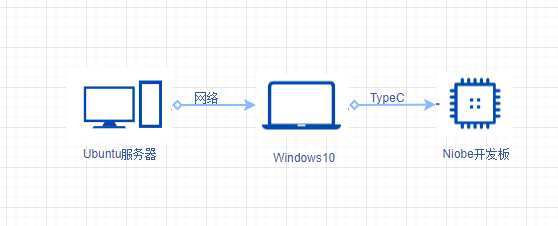
一、工具下载
工具名称:VMware
用途:安装 Linux 服务器
工具名称:Ubuntu20.04
用途:Linux 编译
下载地址:https://releases.ubuntu.com/20.04/ubuntu-20.04.3-desktop-amd64.iso
工具名称:HiBurn
用途:烧录工具
下载地址:https://gitee.com/talkweb_oh/niobe/tree/master/applications/docs/tools/HiBurn.exe
工具名称:MobaXterm
用途:远程终端控制器
下载地址:https://en.softonic.com/download/moba/windows/post-download
工具名称:CH340
用途:开发板 USB 驱动
下载地址:http://www.wch.cn/search?q=ch340g&t=downloads
工具名称:VsCode
用途:代码编辑器
下载地址:https://code.visualstudio.com
工具名称:Sscom
用途:串口调试工具
下载地址:https://gitee.com/talkweb_oh/niobe/tree/master/applications/docs/tools/sscom5.13.1.7z
二、ubuntu 安装和 docker 安装及配置
1.在 Windows 中安装 VMware,默认安装即可,在设置硬盘空间时考虑后续下载文件需要可以设置稍大,我设置的是 200G。后续不满足需求可以重新配置,配置信息参考:
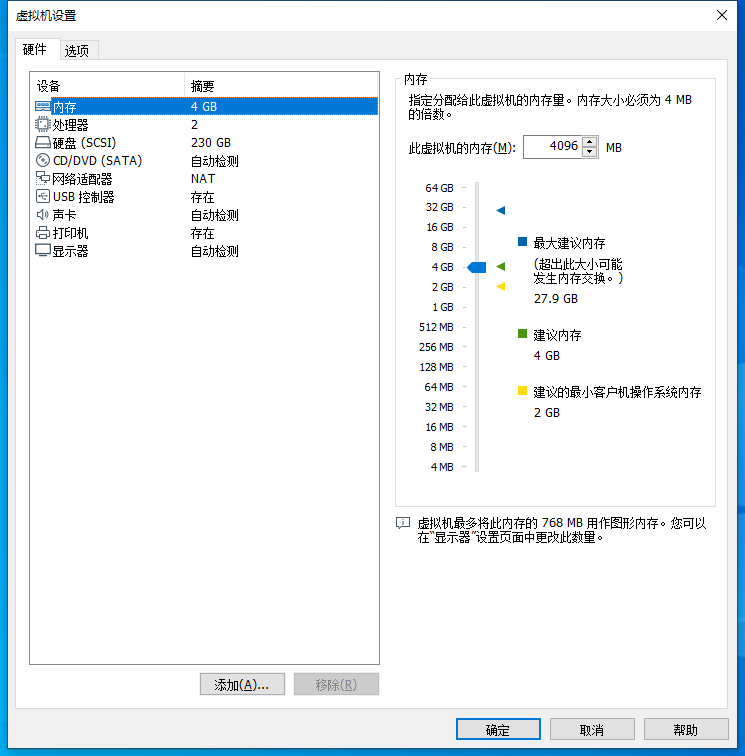
2.在 VMWare 中安装 Ubuntu20.04,参考虚拟机 Ubuntu 安装指导:
https://blog.csdn.net/weixin_43465312/article/details/100233930
3.进入安装后的 Ubuntu,在/home/yourname/目录下新建文件夹 niobe_code
该目录后续作为与 Windows 共享的目录,需要配置读写权限。执行命令:
指令查看当前路径,如图

4.安装 samba 服务,参考:https://blog.csdn.net/littesss/article/details/85222601
并把第 2 步,新建的文件夹 niobe_code 配置到/etc/samba/smb.conf 中
5.在 Windows 上,同时按下 Win 键+r 键,弹出运行对话框,在输入框中输入如:\192.168.61.134,该 ip 地址是 ubuntu 中的地址(通过命令 ifconfig 查看)。
按照提示输入在 smb.conf 中配置的用户名和 Password 后,登陆进共享文件夹,可以通过鼠标右键–>映射网络驱动器,把共享文件夹映射到本地。
6.配置 docker 编译环境。参考:https://gitee.com/openharmony/docs/blob/master/zh-cn/device-dev/get-code/gettools-acquire.md中配置 独立 Docker 环境 一节。
7.参考安装教程:https://gitee.com/openharmony-sig/vendor_oh_fun/blob/master/hihope_neptune-oh_hid/02_操作指导文档/02_操作指导文档_适配软件V0.3版本.mddocker 镜像安装后,通过
命令查看已经安装的 docker 镜像

8.MobaXterm 通过 ssh 连接 Ubuntu。参考教程:https://blog.csdn.net/qq_22256259/article/details/113747240需要安装 openssh-server。
连接 ubuntu 参考下图:
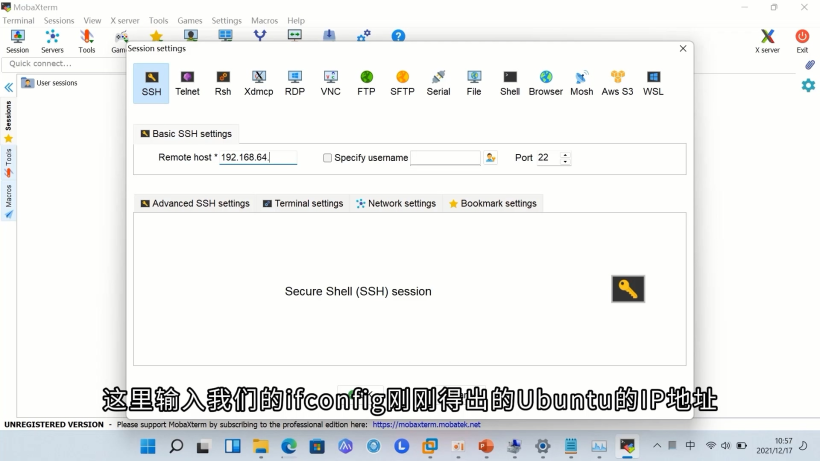
输入用户名和 Password,登录成功,如下
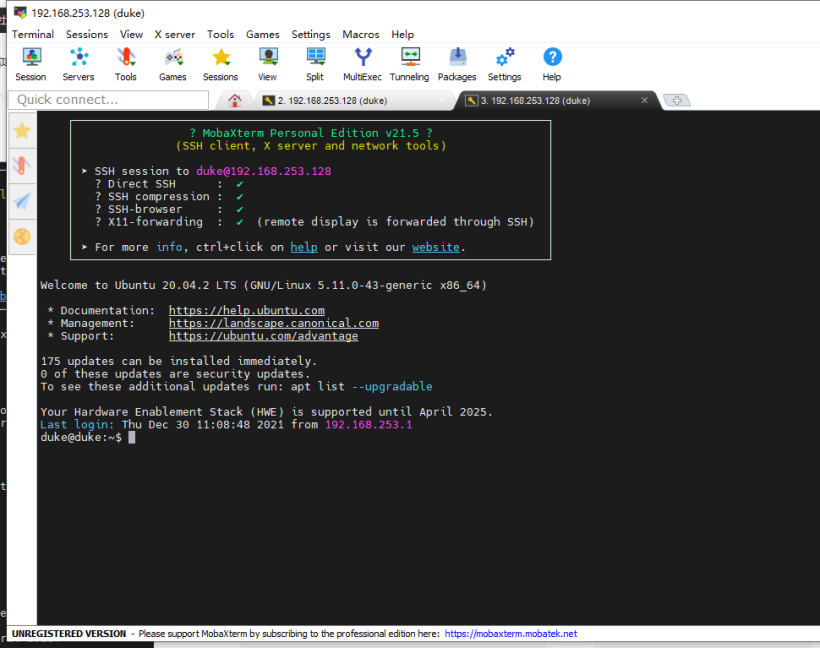
9.创建 python3 的软连接。
三、在 ubuntu 上获取 niobe 源码
1.启动 windows 上安装好的 MobaXterm 客户端,通过 ssh 登陆上一步安装的 Ubuntu 系统,方便后续操作
2.前提条件
注册码云 gitee 账号。
注册码云 SSH 公钥,请参考码云帮助中心。
3.在 MobaXterm 中下载源码,git 使用参考官方文档:
四、编译代码
1.我们使用 docker 环境来编译源码,docker 使用参考:https://gitee.com/talkweb_oh/niobe/blob/master/applications/docs/安装docker.md。
进入 docker 环境参考
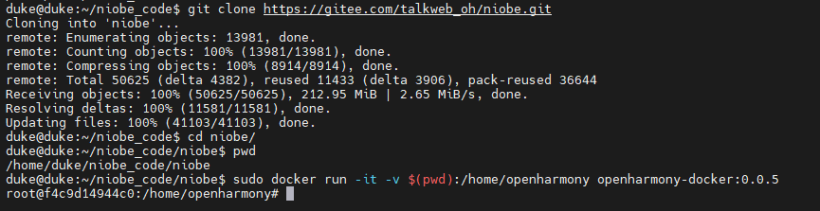
2.hb 编译参考:https://gitee.com/openharmony/build_lite
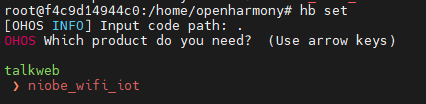
然后回车,等待直到屏幕出现:build success 字样,说明编译成功。
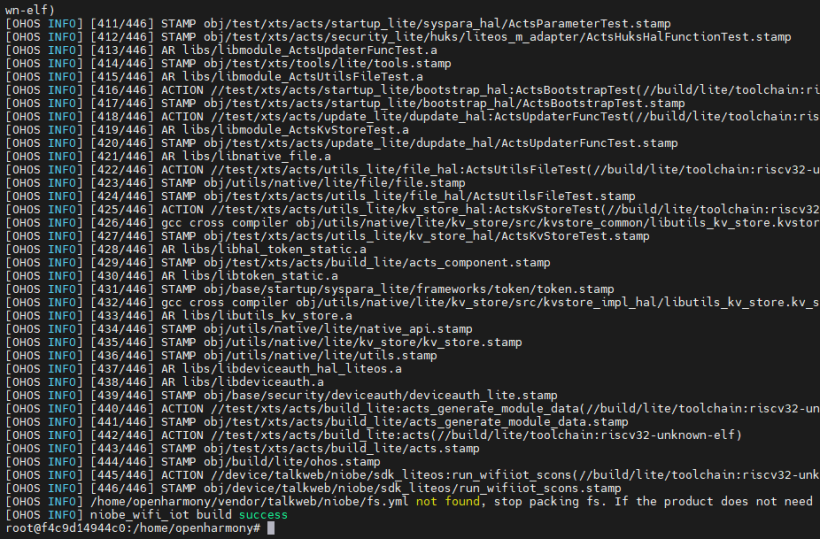
3.查看编译出的固件位置
当编译完后,在 Windows 中可以直接查看到最终编译的固件,具体路径在:
五、连接开发板
1.通过 TypeC 数据线,把电脑与 niobe 连接
2.安装 CH340 驱动。
下载地址:http://www.wch.cn/search?q=ch340g&t=downloads。直接双击运行安装即可。
3.关闭虚拟机捕获 USB 功能。(有很多开发者都是因为虚拟机捕获了 USB 设备,导致本机 Windows 电脑看不到串口)
如果上面操作不行,直接关闭 VMware Workstation,选择挂起,然后再重新插拔 USB。
4.查看开发板的串口,参考截图如下:
我的电脑–>右键–>管理–>设备管理器–>端口(COM 和 LPT)–>USB-SERIAL CH340(COM3)
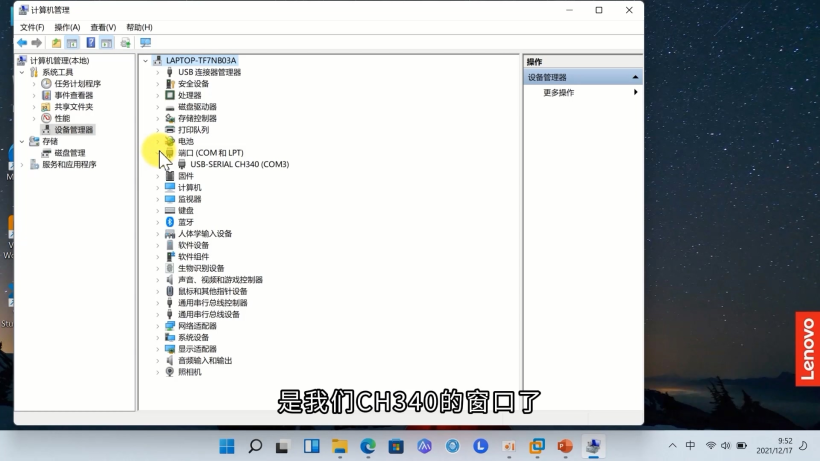
六、烧录程序
1.烧录指导参考:https://gitee.com/talkweb_oh/niobe/blob/master/applications/docs/烧录指导.md
2.在 Setting --> Com settings 中设置参考下图,点击确定(波特率数值越大,传输速度越快)
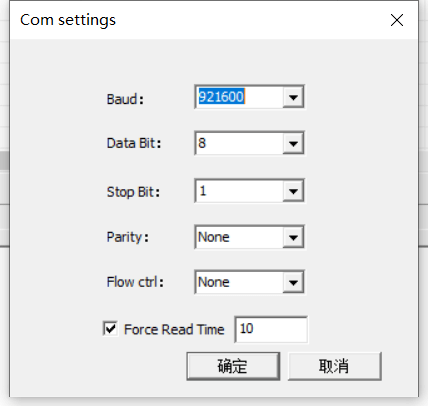
3.Hiburn 工具中烧录文件选择和配置参考下图,勾选 Auto burn 选项则是和开发板建立连接后,按下开发板上的复位(Reset)按钮后会自动烧录
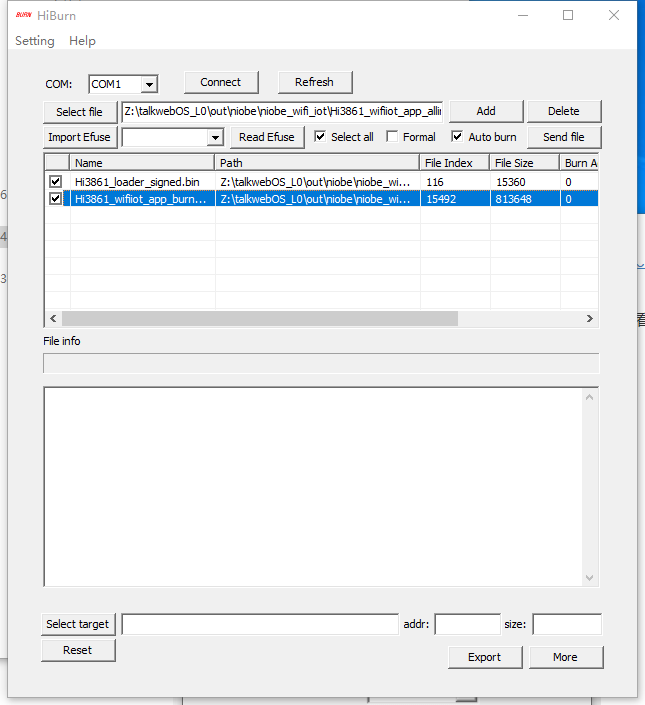
4.确认波特率设置和烧录选择后,然后点击串口右边的 Connect 按钮
此时 Connect 按钮变成 Disconnect 状态
5.找到开发板上的 RESET 按键,并按下它,可以看到 HiBurn 下方窗体有提示和进度条,开始进入镜像下载并烧录到开发板的过程
6.直到出现 Execution Successful 字样,程序下载完成。
7.下载完后,点击 Disconnect 按钮断开连接,便于后面调测使用。
七、MobaXterm 查看串口打印日志
1.打开 MobaXterm
点击:Session、Serial 按钮
设置 Seral port 为 Hiburn 同一个串口(串口号根据自己电脑上的实际情况下拉选择)
设置 Speed(bps)为 115200
点击 OK 按钮建立连接
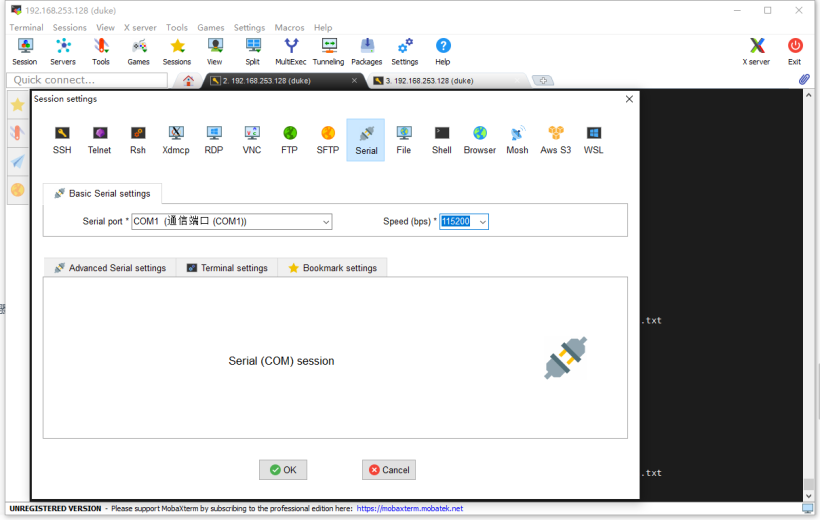
2.如果显示 Unable to open…等字样,需要看一下 Hiburn 的链接状态是否为关闭状态,参考(六-7)步骤。
3.复位开发板,此时 COM 打印出对应日志信息供查看。参考日志:
八、问题处理
1.ifconfig 命令没有 ens33 或 eth0 时,可以输入下面两条指令
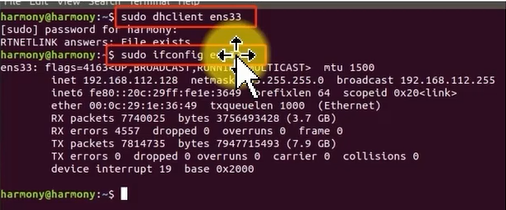
2.apt-get install 出错,提示无法定位软件包
需要修改系统镜像源,改成华为云,参考链接:https://blog.csdn.net/weixin_41762173/article/details/79480832
版权声明: 本文为 InfoQ 作者【拓维信息】的原创文章。
原文链接:【https://xie.infoq.cn/article/7ab84b6ef91c57045c67ee4a9】











评论